# 动态注记
在地图中,文本的表现形式有多种,注记是其中一种文本的表现形式。在MapGIS平台中,将注记划分出了静态注记和动态注记两大类。静态注记指可单独选择、定位和修改的文本,存储于数据库的注记类中的图层;动态注记指根据用户定义的规则,动态地放置在要素类附近的标注文本,用户无法选择和修改单个标注。
动态注记是基于要素属性字段,提取标注文本,并自动放置在地图中相应位置的一种文本方式。下图展现了动态注记的分类结构:
如下:左侧图示为简单注记效果,右侧图示为复合注记效果。用户应根据实际需要选择适合的动态注记类型。

本节重点描述动态注记相关的设置操作:
#  相关主题
相关主题
# 简单动态注记
选择简单注记时,将指定该图层下某一字段值作为注记内容进行动态标注。MapGIS for Desktop提供了三种标注方式——统一注记、单值注记、分段注记。
【统一注记】:用户可以选择图层的某一属性字段作为动态注记标注字段;
【单值注记】:选择单值注记时,用户可以对注记字段进行分类筛选后再注记;
【分段注记】:对选定的字段进行分类分段,再注记。
下面分别介绍三种标注方式的使用:
# 统一注记
统一注记设置方法如下:
工作空间视图中,右键点击地图名称,在右键菜单中选择“属性”功能项,弹出地图属性页对话框(也可以以同样的方式打开图层属性页对话框);
切换到“动态注记”选项卡,选择制作动态注记的图层,将切换到该图层对应的动态注记设置页面。

勾选“动态注记”,设置标注方式为“统一注记”,选择某一字段进行动态标注,如下图表示为将图层的字段“省名”作为统一注记进行显示;
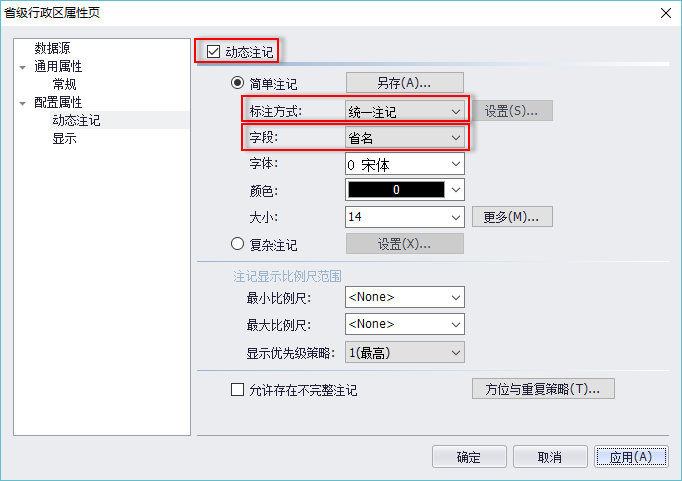
统一注记的参数如下:
【字段】:注记方式选择“统一注记”时可用,选择图层下的某字段作为动态注记的内容;
【字体】:注记方式选择“统一注记”时可用,用于设置注记显示时的字体;
【颜色】:注记方式选择“统一注记”时可用,用于设置注记显示时的颜色;
【大小】:注记方式选择“统一注记”时可用,用于设置注记显示时的大小;
【更多】:当需要动态注记以更多样化的效果进行显示时,可通过“更多”中提供的其他参数进行设置字形、字体颜色、大小、显示效果等信息。点击字体后的“更多”按钮,弹出字体设置对话框。
【注记显示比例尺】:可以设置动态注记显示的最大、最小比例尺,超过此范围注记不显示;
【显示优先级策略】:即冲突解决策略。表示该图层的动态注记是否能被其他图层的动态注记覆盖。注记优先级别从1到8递减,优先级越高,被其他图层注记覆盖的可能性越小;
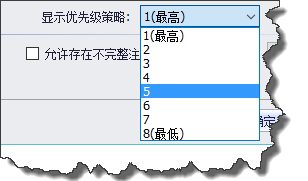
【允许存在不完成注记】:该参数只应用于简单注记。若勾选,在显示注记时,会显示可视范围内包括不完整的所有注记;若不勾选,只显示可视范围内的标注完整的注记。
# 单值注记
【单值注记】:选择单值注记时,用户可以对注记字段进行分类筛选后再注记。如下图所示,表示的意义为:将2011年工业增加值大于8000万的省名注记出来;
若图层包含了与注记字段分类相关的分段专题图,您也可以选择“使用专题图”方式进行注记的分类。
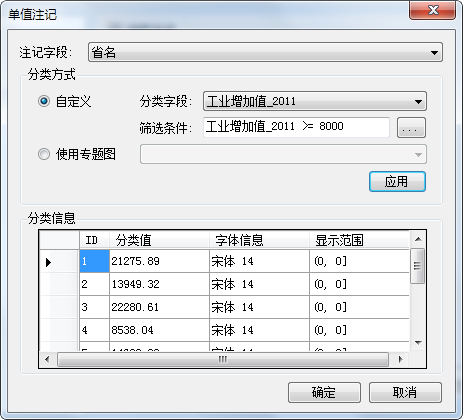
# 分段注记
【分段注记】:对选定的字段进行分类分段,再注记。如下图所示,意义为按照人口数范围,将省名分为五类进行标注,人口数为(3002165,23265823.8)分为一类,在地图上以绿色字体注记;人口数(23265823.8,43529482.6)为一类,在地图上以橘黄色字体标注;人口数(43529482.6,63793141.4)为一类,在地图上以蓝色字体标注等。用户可以在“分段注记”对话框的分类信息表中手动设置分类值、字体信息等。
若图层包含了与注记字段分类相关的分段专题图,您也可以选择“使用专题图”方式进行注记的分类。
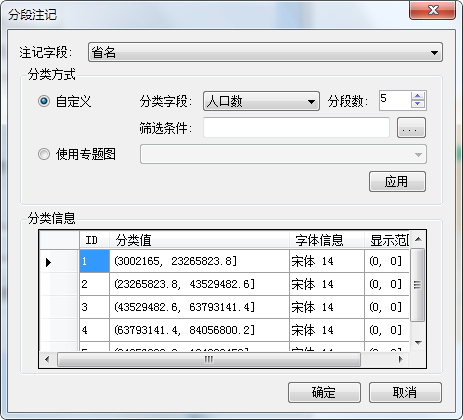
【字段】:注记方式选择“统一注记”时可用,选择图层下的某字段作为动态注记的内容。
【字体】:注记方式选择“统一注记”时可用,用于设置注记显示时的字体、字形、字体颜色、大小、显示效果等信息。点击字体后的“更多”按钮,弹出字体设置对话框。
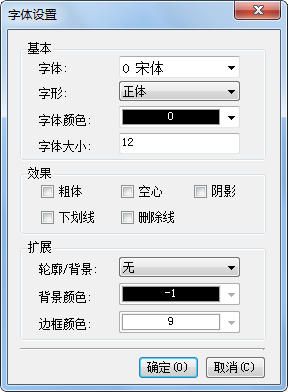
【另存】:对于简单注记,可以直接将动态注记另存为注记图层。点击简单注记后的“另存”按钮,弹出如下所示对话框,您可以在该对话框上选择注记类放置时的冲突解决策略参数。
# 方位与重复策略
【方位与重复策略】:设置放置的样式(该参数只应用于简单注记),设置的内容包括重复类型、注记类型、适应策略等,您可以根据实际注记的的整体美观性选择合适的放置条件。不同类型的图层所进行的设置不同,如下所示。
区图层
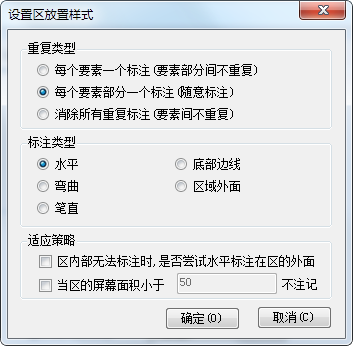
(1)重复类型
【每个要素一个标注(要素部分间不重复)】:在多区的情况下只标注其中一个区图元;
【每个要素部分一个标注(随意标注)】:在多区的情况下标注多区中每一个区图元;
【消除所有重复标注(要素间不重复)】:在整个图层中查询,对存在多个注记字段值相同的图元,就只标注显示图元面积最大的一个。
(2)注记类型:水平注记,指动态注记显示时始终在水平位置上显示;笔直注记,指动态注记显示时始终与图元保持垂直;弯曲注记,指动态注记显示时与图元的弯曲保持一致;底部边线注记,指沿着图元的边界显示动态注记;区域外面注记,指在区域外显示动态注记。效果如下图所示。

(3)适应策略
【区内无法标注时,是否尝试水平标注在区的外面】:若不勾选,当区内无法显示完全注记内容时,该区图元不显示注记;反之则都显示,效果如下所示。
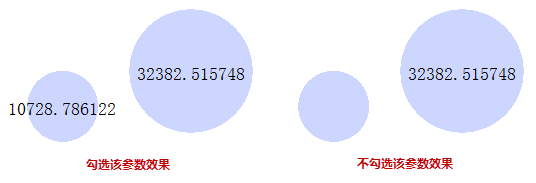
【当区的屏幕面积小于*不注记】:当区图元的面积小于设置值时,不标注注记。
线图层
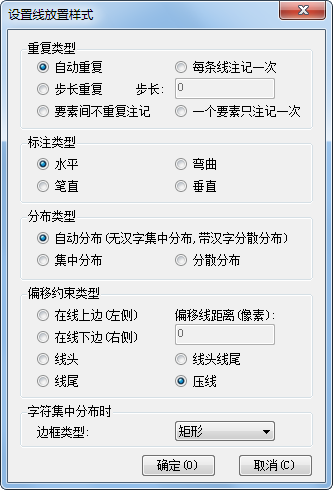
(1)重复类型
【自动重复】:当线长度超过注记长度2倍,系统根据重复策略自动重复标注;
【每条线注记一次】:每条线都只标注一次。此项可以和“一个要素只注记一次”在对多线的处理上区别开,前者是指多线的每条线都标注一次,后者则是只标注多线的其中一条线,其他不标注;
【步长重复】:以设置的“步长”值为间隔重复标注;
【要素间不重复注记】:作用和区重复策略的“消除所有重复标注”相同,在整个线图层中查询,对存在多个注记字段值相同的线图元,只标注当前地图视窗中图元长度最长的一个。
【一个要素只注记一次】:参考“每条线注记一次”。
(2)标注类型:参考区图层的相应策略。
(3)分布类型
【自动分布】:无汉字集中分布,有汉字分散分布,选择此方式的显示效果如下图所示,注记“abcdef”为集中显示,“汉字注记内容”为分散显示
【集中分布】:注记内容集中显示在线上;
【分散分布】:注记内容分散显示在线上。
(4)偏移约束类型:设置注记显示在线上的位置。“偏移线距离(像素)”指注记偏移线的左/右侧(上/下侧)的距离大小。
(5)字符集中分布时边框类型:点击下拉键,可为注记内容(分布类型须为“集中分布”)设置不同类型的外边框。需要注意的是,要显示边框需先在属性页对话框上进行相关设置,点击“字体”后“更多”按钮,在弹出的字体设置对话框中,选择“轮廓/背景”为“背景”,并设置相应的颜色,经过左图的设置后显示效果如右图所示(边框类型为“圆角矩形”)。
点图层
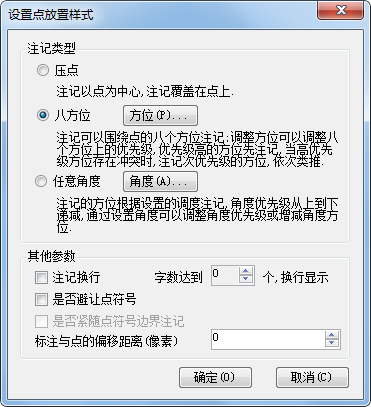
(1)注记类型:设置注记放置的位置,各参数意义可直接参见对话框上描述;
(2)其他参数
【注记换行】:勾选后,输入个数(即每排最大个数),则系统将根据设置的个数对注记内容换行显示;
【是否避让点符号】:选择“八方位”类型时可用。若勾选,则当某点的注记内容会压盖该点时,该点不显示注记;(系统默认注记内容间不可压盖,所以当两点的注记内容有压盖时,ID号较大的点的注记内容将不显示)
【是否紧随点符号边界注记】:勾选“是否避让点符号”后可用。若勾选,则注记内容将紧挨点符号的外包矩形边框显示;
【标注点的偏移距离(像素)】:设置注记与点的距离。
# 复合动态注记
复合注记可由“文本”、“分割条”、“符号”、“间距”、“图像”、“矩阵”元素任意组合而成。
选择“复杂注记”项,点击“设置”按钮,弹出如下所示的“复合注记”设置对话框;
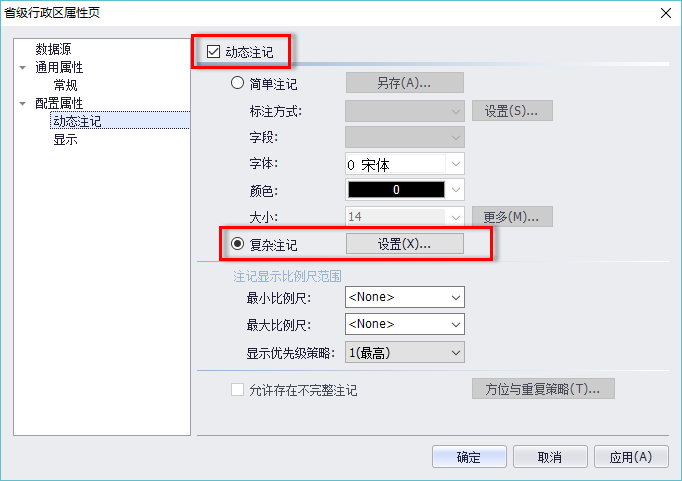
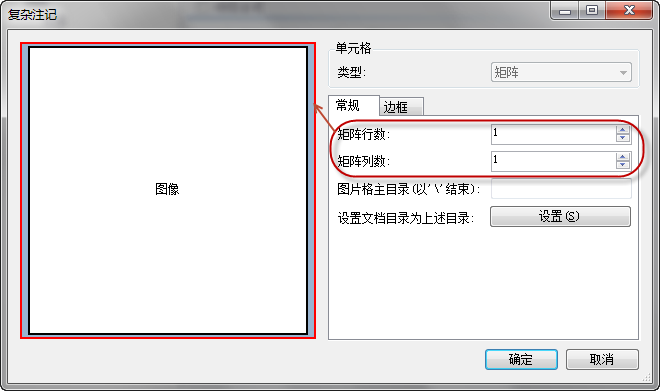
在“复合注记”对话框中,您需要首先进行以下操作:
点击上图中箭头所指的蓝色区域(红、黑两线间的区域),然后在“常规”窗口中设置注记矩阵的行列数,蓝色外框中会根据设置的行列值增加新的单元格;
设置图片格主目录。如果在复杂注记中将会使用图片类型的注记,您需要设置一个存放注记图片的目录路径,路径以“\”结束,如:C:\Users\Administrator\Desktop\图片\;
若希望“设置文档目录为上述目录”为图片格主目录,那么点击“设置”按钮,系统会自动获取您存放包含此注记的地图文档的目录路径,如D:\MapGIS 10\Sample\。需要注意的是,存放注记图片的位置要与“图片格主目录”位置一致,否则不能获取图片。
如下图所示,是设置矩阵行数为1、列数为2的复合注记矩阵。点击图中“图像”单元格,图像单元格高亮显示为蓝色,此时可在对话框右侧设置该单元格的“类型”,系统提供的注记类型包括:文本、分割条、符号、间距、图像、矩阵。
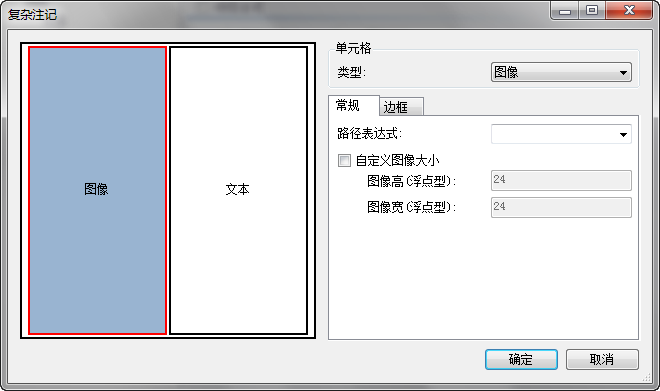
另外,您还可在“边框”页上(如下图),设置注记的边框样式:
各类型单元格的相关设置说明如下:
文本
文本表达式有两种设置方式:简单表达式和格式表达式。简单表达式即选择图层的某个属性字段作为标注内容(类似简单注记);格式表达式则是按照一定的语法组织表达式以实现多个属性字段显示,如输入:"%s/%d",省份,人口密度,显示的效果是:省份/人口密度;

格式表达式中的“%”为转义字符,当注记表达式含有符号“%”时应输入“%%”;符号分隔逗号“,”需在英文状态下输入。
字符含义说明如下:
%s:表示对应的字段输出的数据格式为字符串;
%d:表示对应的字段输出的数据格式为整数型;
%f:表示对应的字段输出的数据格式为浮点型;
%.nf(n=1,2,3……):表示对应字段输出数据格式为带有n位小数的浮点型;
%u:表示对应的字段输出的数据格式为无符号数;
%c:表示对应的字段输出的数据格式为按字符输出,即字段值在ASCII码中对应的字符。
使用格式表达式:““%s/%s/%d”,省名,发达程度,GDP ”进行标注的示例如下:

分割条
分割线是一条细线以隔开与其相邻的矩阵块,其宽度值的单位为像素。在如下所示的常规设置中,您可以设置分割线的颜色和方向(横向、纵向)。也可以为分割线设置边框。
如上图参数设置的分割线效果如下:
符号
符号是根据设置的属性字段值显示图层关联的符号库中对应的子图。因此,该属性字段必须为整型,且属性值需要与符号库中的某符号编号相同,否则无法取得符号。
下图为符号+文本进行注记的样式:

间距
间距是一块空白区域以隔开与其相邻的矩阵块,使注记样式更美观。其高宽值的单位为像素。

图像
图像选择的属性字段里记录的是关联的图片完整名称(要求带格式后缀)。此项需注意如下几点:
①目前MapGIS 10中的复杂动态注记关联图像支持格式有:.tif、.png、.jpg、.bmp、.gif、.ico;
②关联图片存放位置需和“图片格主目录”在同一目录下,默认为地图文档的保存路径;
③关联的图像虽没有被限制高宽大小,但是若图片高宽值太大会整个显示影响整体平衡。
如下图所示进行复杂注记的布局,生成注记如图:
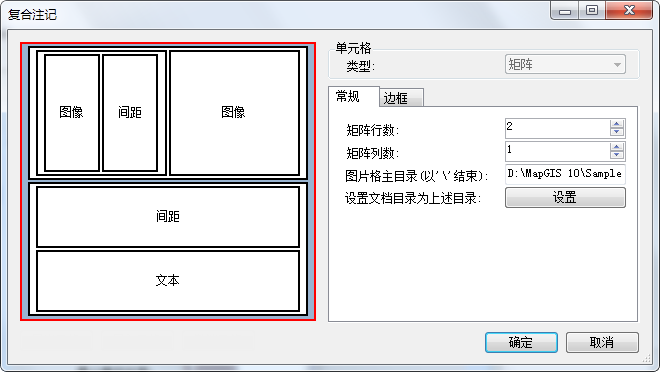
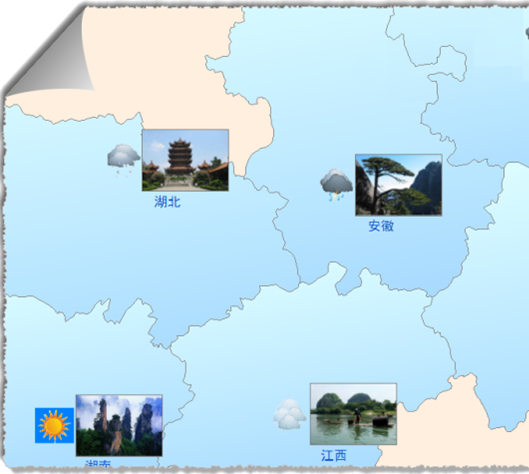
矩阵
若选择当前单元格为矩阵,则可继续对其按照行列值进行分割。对已进行分割的矩阵重新排布,只需点击当前矩阵块的中心位置重新输入行列值即可。如下所示:
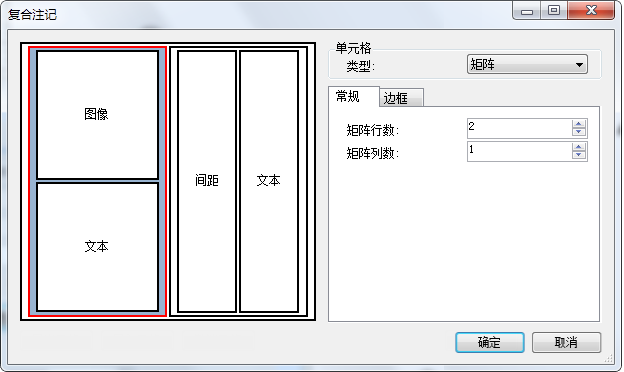
提示:
要应用动态注记之前,一定要确定勾选了设置页面上方的“动态注记”项。